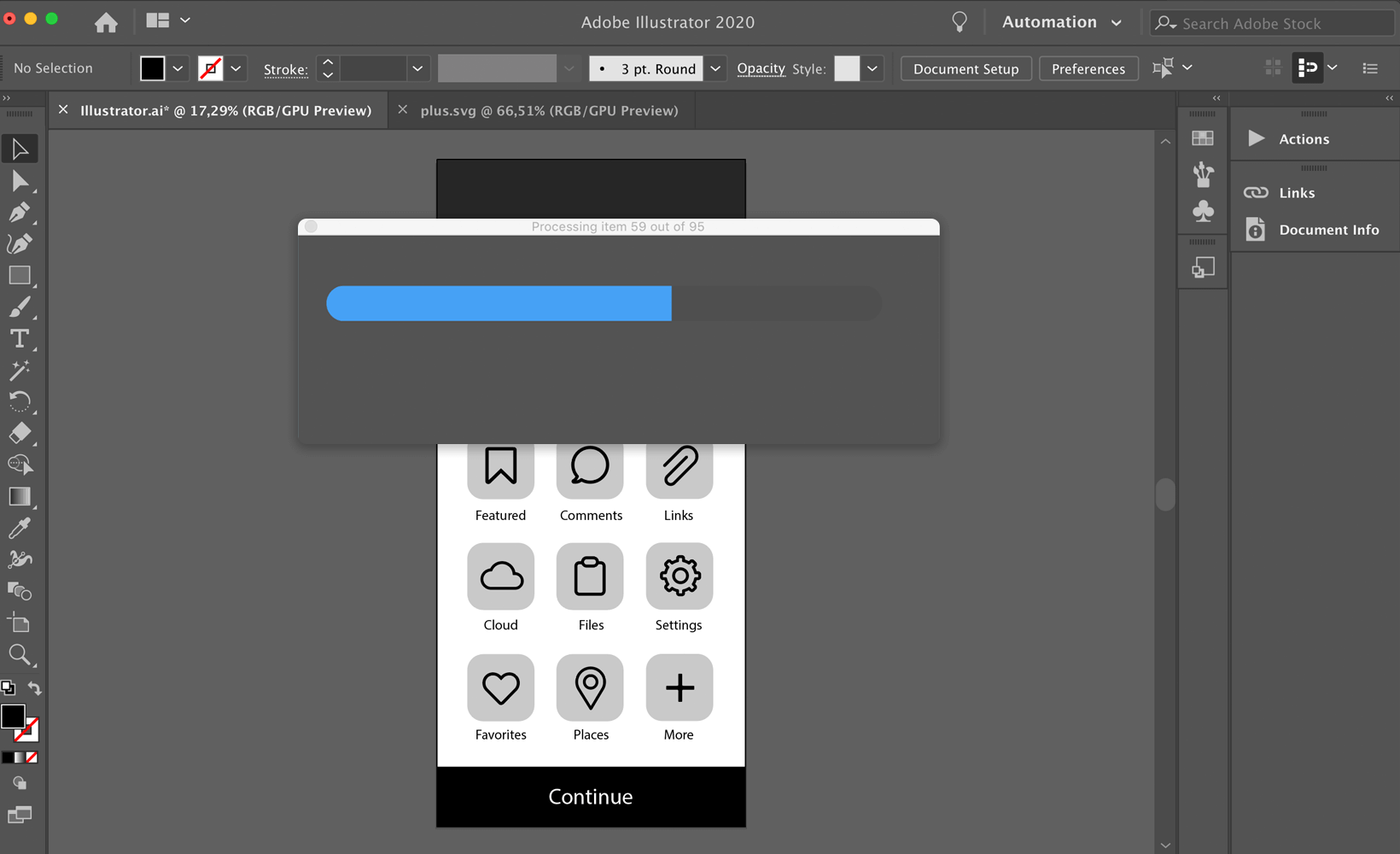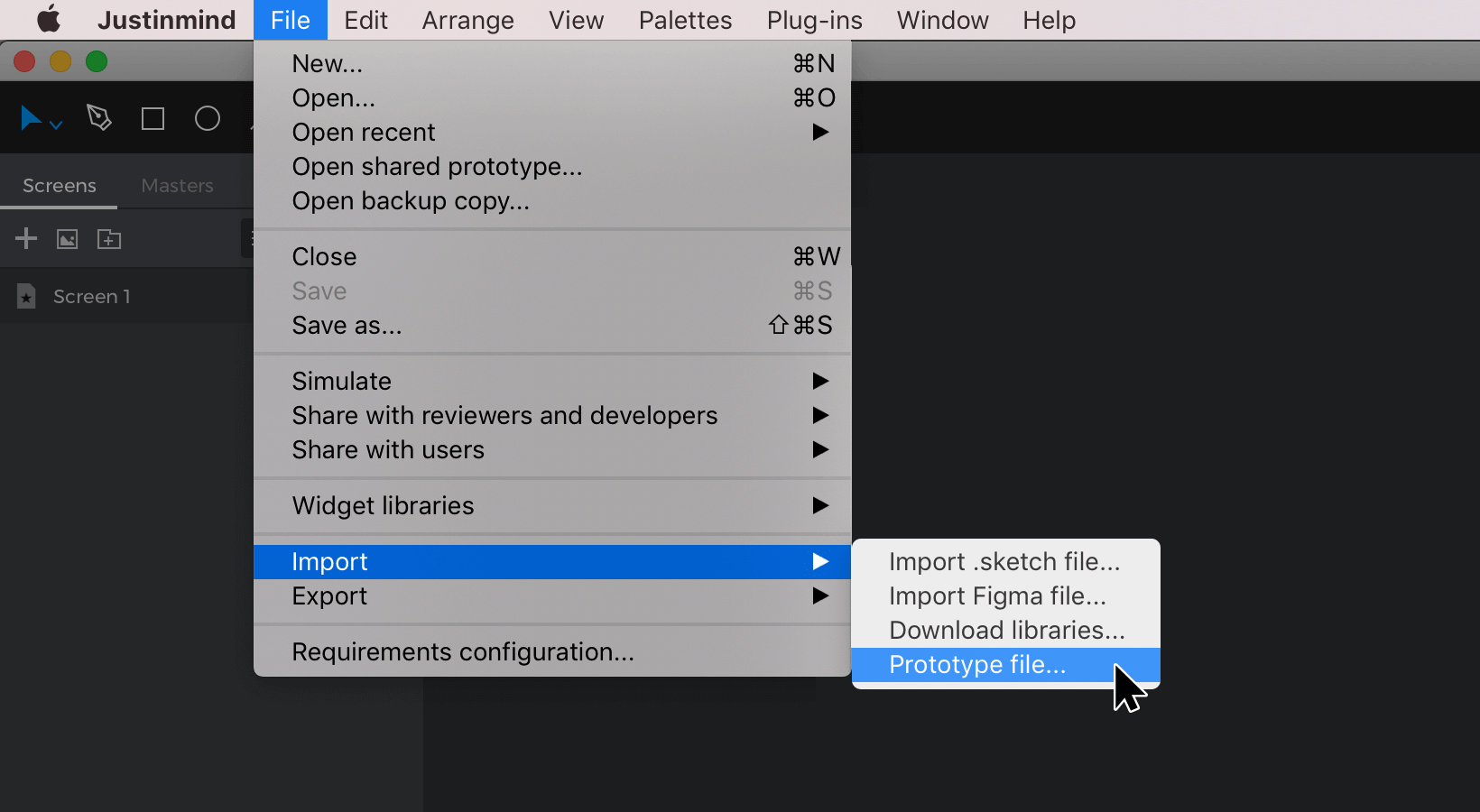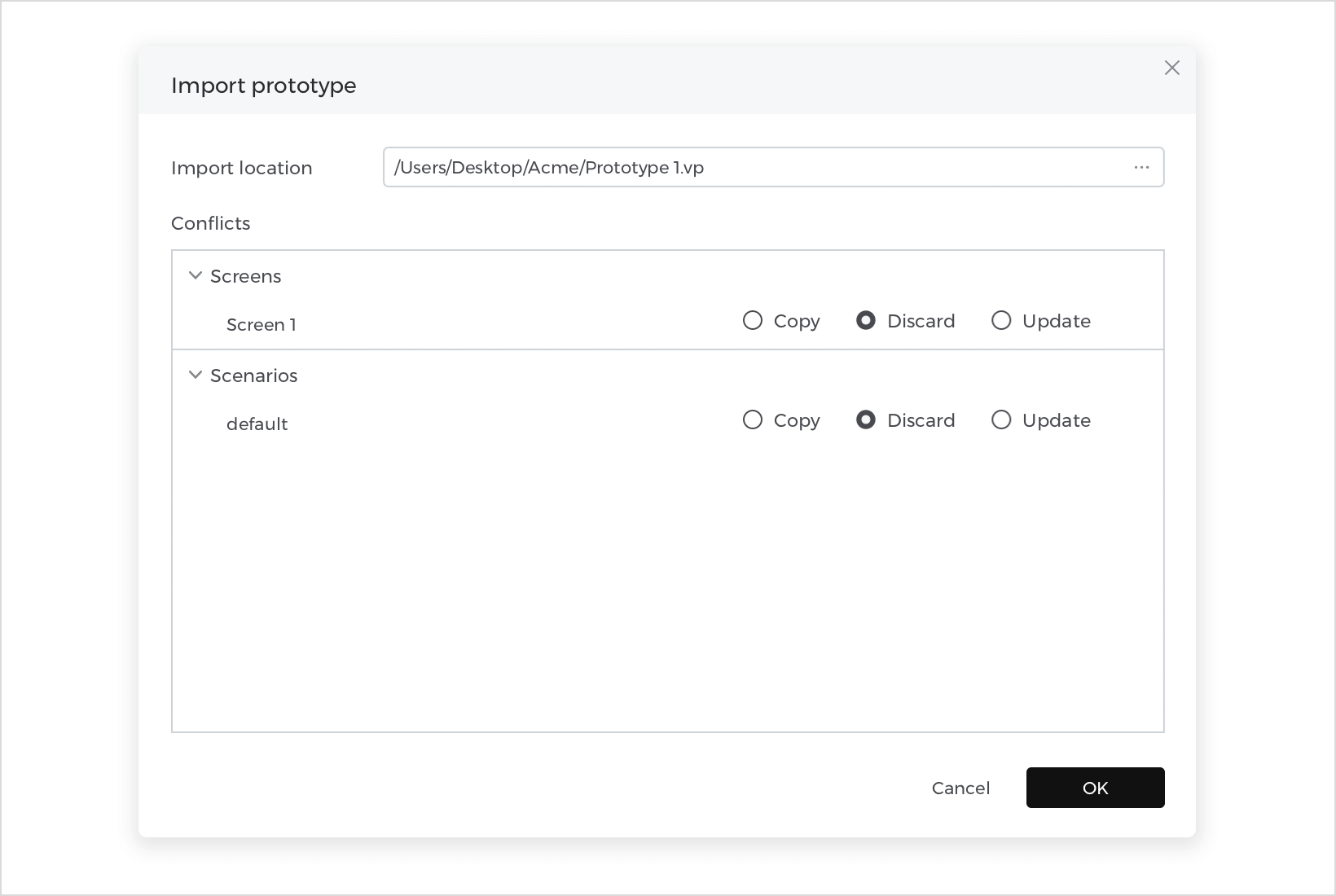Die Integration von Justinmind in Illustrator
Justinmind ist in den Vektorgrafik-Editor Adobe Illustrator integriert. Dank dieser Integration können Sie aus Ihren Illustrator-Dateien voll funktionsfähige und interaktive Prototypen erstellen und diese in Justinmind anpassen.
Einrichten des Justinmind-Plugins für Illustrator
- Laden Sie das Plugin für Illustrator herunter.
- Entpacken Sie die Datei, um einen Ordner zu öffnen.
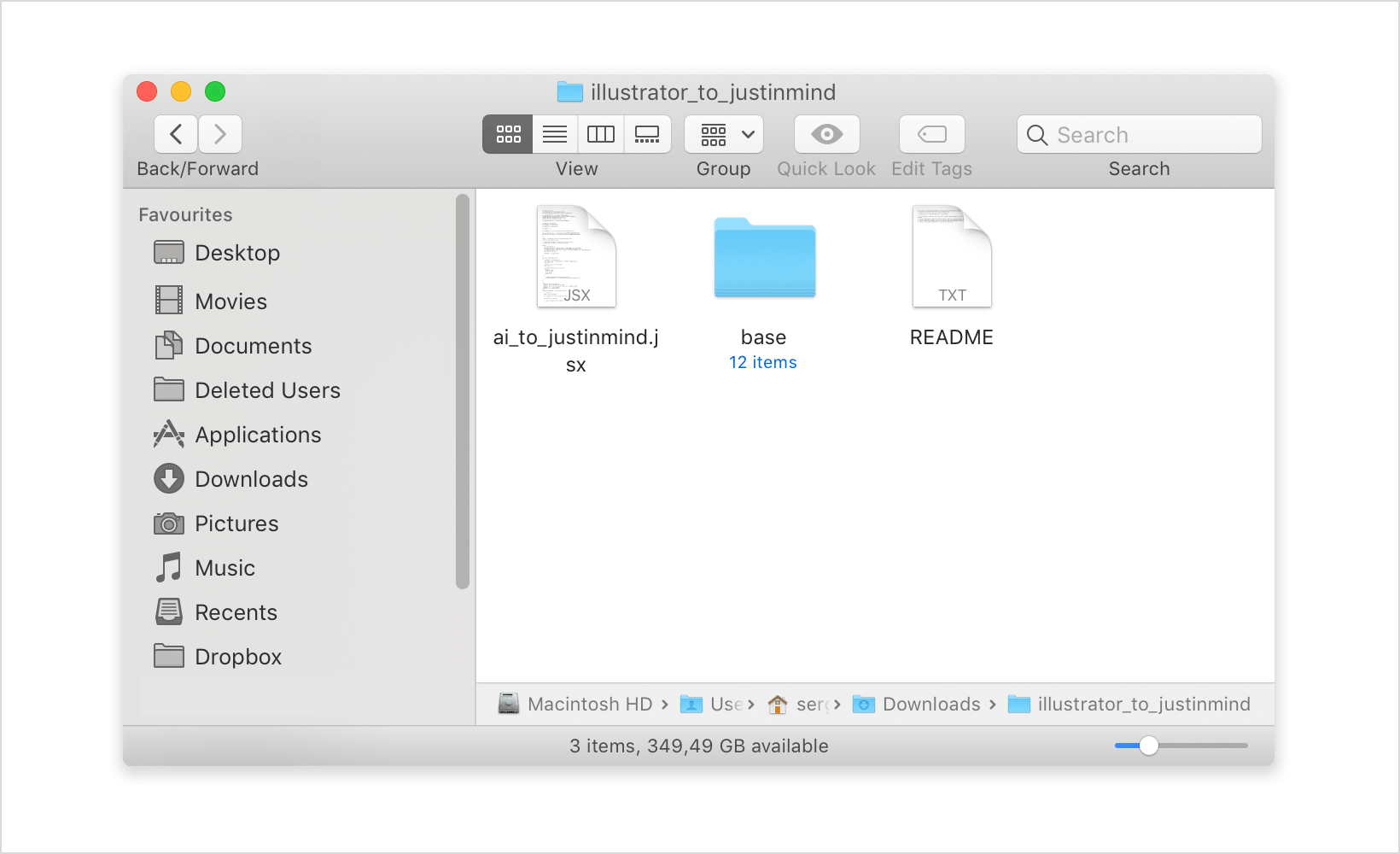
- Navigieren Sie in Illustrator bei geöffneter Datei, die Sie exportieren möchten, zum Menü Datei, dann zu Skripte und klicken Sie auf Durchsuchen. Wählen Sie im Dateibrowser den Ordner aus der .zip-Datei, wählen Sie die darin enthaltene .jsx-Datei und klicken Sie auf „Öffnen“. Es erscheint ein weiteres Dialogfeld, in dem Sie das gewünschte Ausgabeziel für die erzeugte Datei auswählen können. Sie sehen dann den Exportvorgang in einem Dialogfeld, das verschwindet, sobald der Exportvorgang abgeschlossen ist. Zum Schluss wird eine Justinmind-kompatible .vp-Datei erzeugt.

Die generierte .vp-Datei wandelt alle Ebenen aus Ihrer Illustrator-Datei in einzelne Elemente und Komponenten in Justinmind um. Der gesamte Text aus Ihrem Illustrator-Design wird in Justinmind als bearbeitbarer Text beibehalten. Alle anderen Assets werden in .svg-Bilder umgewandelt.
Wie Sie mit Ihrer Illustrator-Datei in Justinmind arbeiten
Öffnen Sie die .vp-Datei in Justinmind und beginnen Sie mit der Arbeit.
Sie sehen alle Ebenen aus Ihrer Datei in der Ebenenpalette und auf der Leinwand. Klicken Sie auf ein Element und sehen Sie sich in der Eigenschaften-Palette die verschiedenen Möglichkeiten an, mit denen Sie Ihr Design weiter anpassen können.
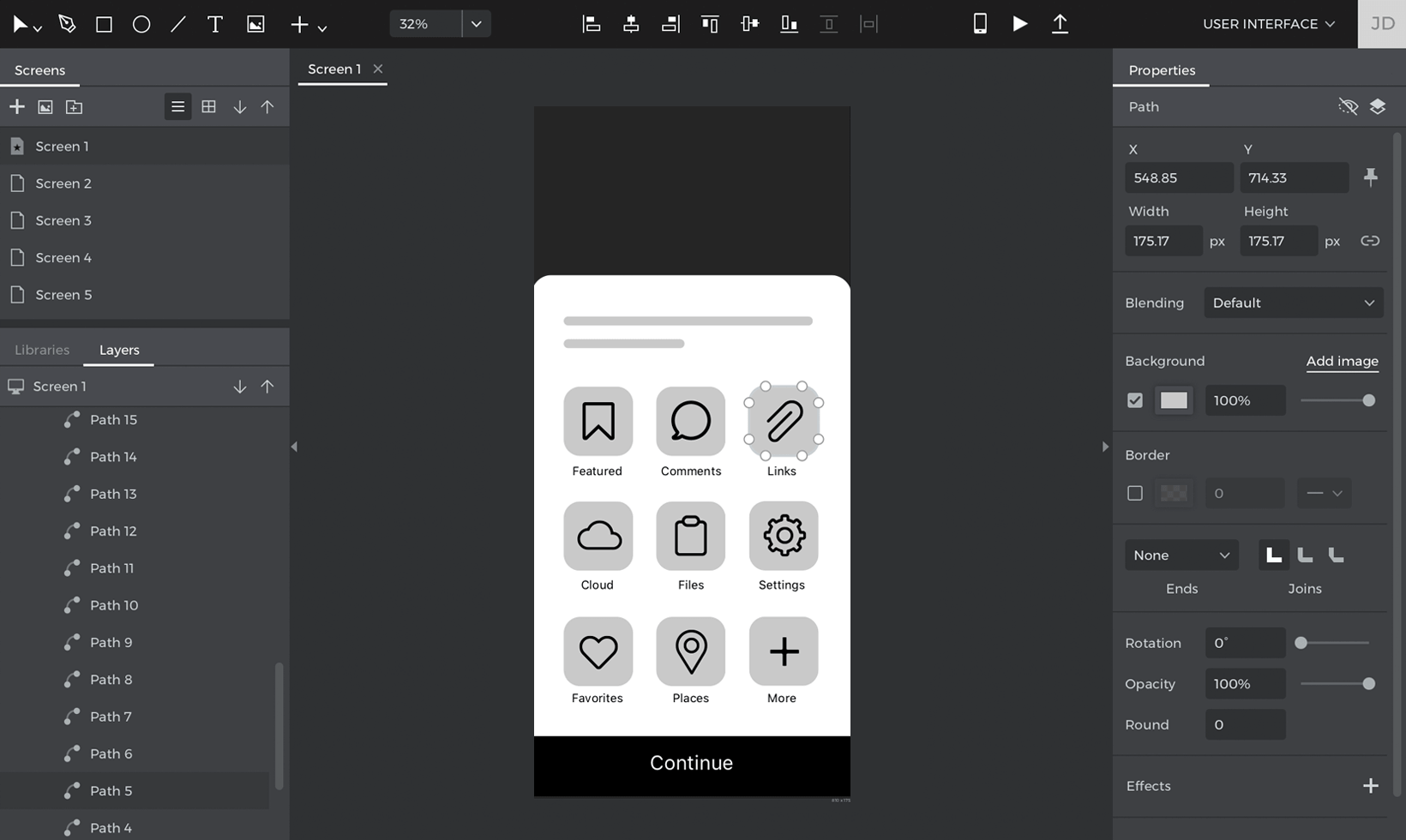
Sie können jetzt damit beginnen, Ihrem Prototyp Funktionen hinzuzufügen, z.B. Links zu anderen Bildschirmen. Erfahren Sie mehr darüber, wie Sie mit Ihrem neuen Justinmind-Prototyp beginnen können.
Hinweis: Das Plugin erzeugt einen Prototyp für ein Web-Gerät. Wenn Sie mit einem anderen Gerätetyp arbeiten möchten, müssen Sie diesen manuell in Justinmind ändern. Sie können den Gerätetyp ändern, indem Sie den Basisbildschirm in der Ebenen-Palette auswählen und dann in der Eigenschaften-Palette unter Allgemein ein anderes Gerät aus dem Dropdown-Menü wählen.
Eine andere Möglichkeit, mit Ihrer Illustrator-Datei zu arbeiten
- Erstellen Sie einen neuen Prototyp und wählen Sie im Menü Datei die Option ‚Importieren‘ und dann ‚Prototypdatei‘, um den Dialog Prototyp importieren zu öffnen.

- Wählen Sie die generierte .vp-Datei zum Importieren aus und verwerfen Sie alle unerwünschten Teile des Prototyps, die generiert wurden, wie z.B. Szenarien und Vorlagen. Klicken Sie auf „OK“, um den Import abzuschließen.